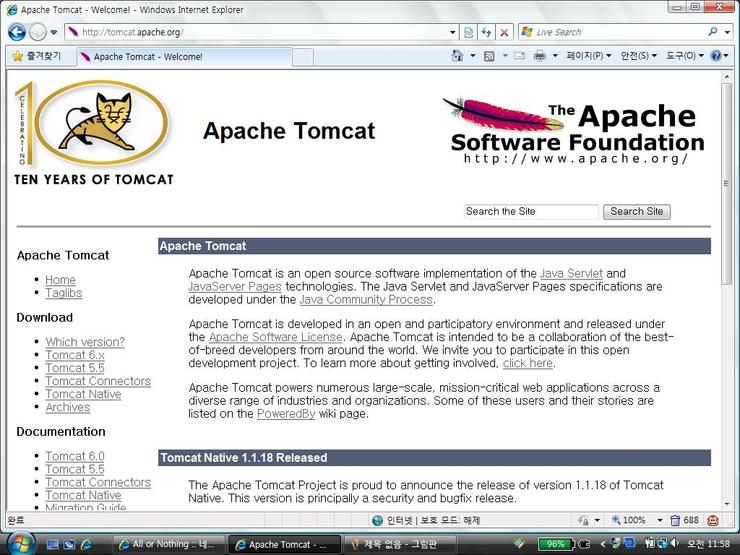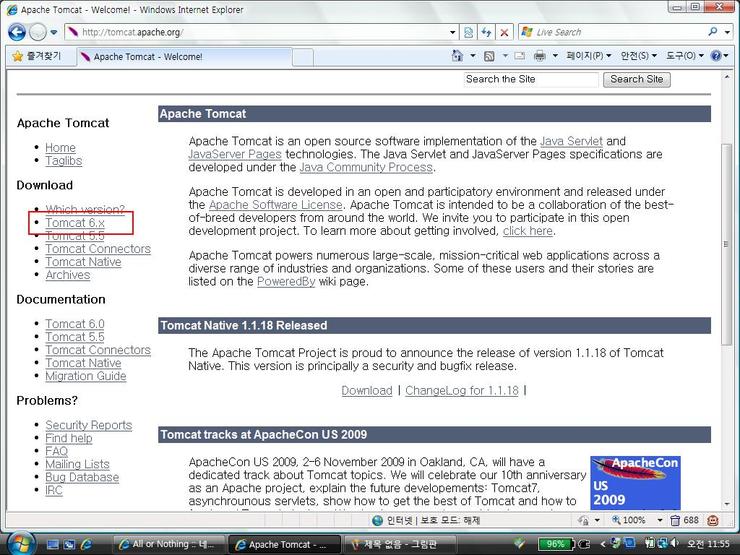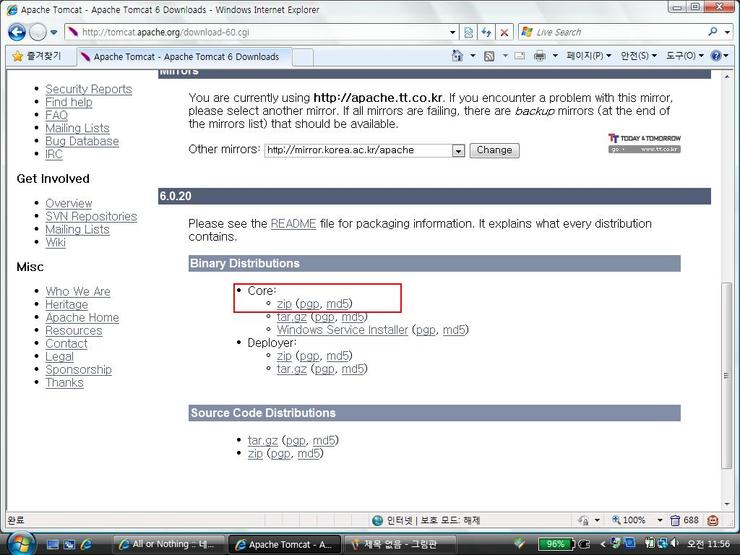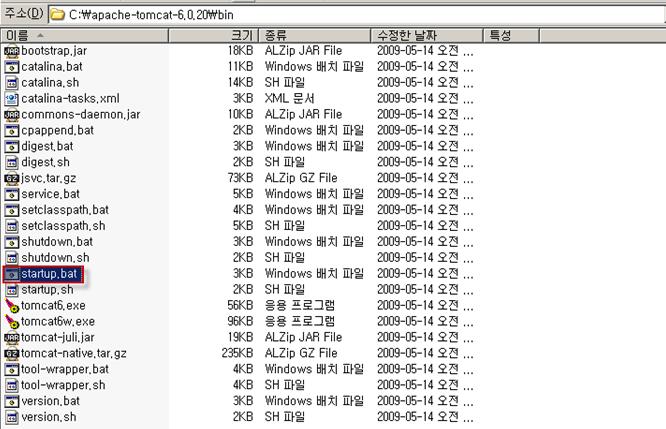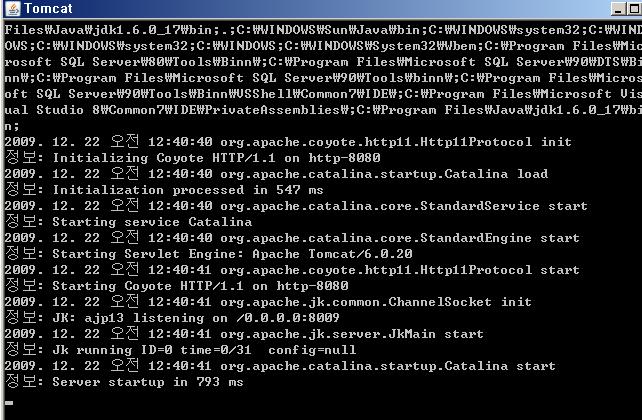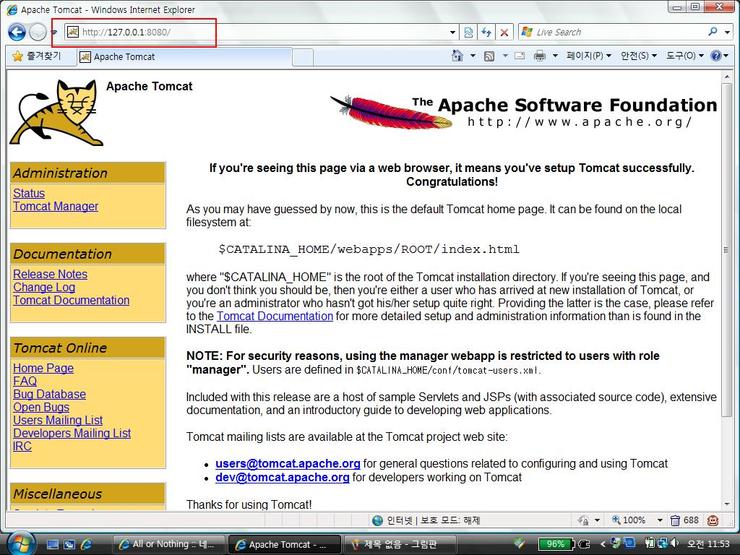아직 하지 않으셨거나 기억이 나지 않으신다면
아래 링크를 참조하세요.
이제는 효율적인 개발을 위한
이클립스와 톰켓의 연동방법 입니다.
가장 먼저 서버 실행 환경을 설정해야 합니다.
이클립스 메뉴에서 환경설정으로 들어갑니다.
왼쪽탭의 Server 에서 runtime Environment 메뉴를 선택하여
Add 버튼을 선택합니다.
그런 뒤 다운로드 받은 톰켓 6.0 을 선택한 뒤 다음으로 .
설치된 디렉토리를 선택해야 되므로 선택을 누릅니다.
이전, 톰켓 설치 폴더를 지정해 준 뒤 Finish 를 합니다.
자 그럼 이제 설정이 완료되었답니다~ㅎ
바로 테스트하로 가볼까요?
 테스트를
하기 위하여 우선 프로젝트를 하나 추가해 줍니다.
테스트를
하기 위하여 우선 프로젝트를 하나 추가해 줍니다.프로젝트가 만들어 졌다면은,
프로젝트 내에 있는
WebContent 폴더에서 마우스 오른쪽 -> JSP 페이지를 만듭니다.
그러면 이제 새로운 JSP 페이지가 아래처럼 만들어 집니다.
그럼 이제 테스트를 위하여 적당한 텍스트를 입력한 후 실행해 보도록 하죠
단축키 : Ctrl + F11 을 선택합니다.
정상 출력이 될것입니다.!!!
<http://underclub.tistory.com/160>
'IT 공부 > JSP' 카테고리의 다른 글
| JSP TOMCAT 설치(시작) (0) | 2012.03.19 |
|---|